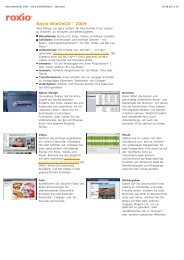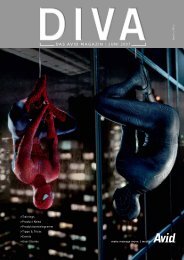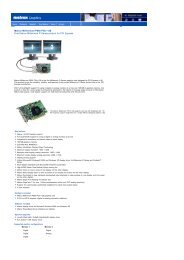Erfolgreiche ePaper selbst erstellen
Machen Sie aus Ihren PDF Publikationen ein blätterbares Flipbook mit unserer einzigartigen Google optimierten e-Paper Software.
TIPPS & TRICKS<br />
Animierte Spline-Masken in Avid<br />
MIT BORIS CONTINUUM COMPLETE AVX 4<br />
Schon lange bietet Boris mit seiner PixelChooser Technologie eine elegante Möglichkeit, um<br />
Bildbereiche und Effektfilter zu maskieren. In der aktuellen Version des Avid Plugins Continuum<br />
Complete AVX 4 wurden diese Features noch verfeinert. Verschiedene Anwendungsmöglichkeiten<br />
und praktische Hinweise dazu sollen in diesem Beitrag vermittelt werden.<br />
Im Filter integriert<br />
Alle Effektfilter der BCC AVX 4 Sammlung integrieren bereits<br />
die PixelChooser-Option. In drei Karteien aufgeteilt (Abbildung 1)<br />
finden sich hier die Parameter, um die Wirkung des Filters auf<br />
geometrisch definierte Bildbereiche (PC Region) oder einen<br />
speziellen Farbkanal (PC Matte) zu beschränken. Auch eine<br />
Kombination aus beiden Vorgaben ist möglich. In der Kartei<br />
PixelChooser lassen sich Presets abrufen und der Wirkungsgrad<br />
des PixelChoosers einstellen.<br />
Abbildung 2 zeigt die Wirkung des Filters BCC Rays im Vergleich<br />
mit und ohne PixelChooser. Um die Wirkung des Filters<br />
auf das gelb leuchtende Symbol der Ampel zu reduzieren, wurde<br />
hier in der PC Region Kartei die Option Distance To Point gewählt,<br />
die eine kreisförmige Maske um einen frei positionierbaren<br />
Punkt herum definiert. Mit dem Regler Region Blend<br />
wurde ein weicher Übergang am Rand der Maske eingestellt.<br />
Eigenständiges Masken-Tool<br />
Für Situationen, bei denen kein Verfremden, sondern ein Ausschneiden<br />
des Bildmaterials gefragt ist, gibt es den Pixel-<br />
Chooser auch als eigenständigen Filter. Dieser befindet sich<br />
in der Filtergruppe „BCC Keys and Mattes“ und lässt sich wie<br />
jeder andere Filter per Drag & Drop auf Clips in der Avid-Timeline<br />
anwenden. Zunächst empfiehlt es sich, vor dem Einzeichnen<br />
des Maskenbereichs ein paar Einstellungen zu ändern:<br />
Stellen Sie das Output Menü auf Screen Alpha (so bleibt beim<br />
Setzen der Splinepunkte immer das ganze Bild sichtbar) und in<br />
der Matte Kartei das Auswahlmenü auf None. Wenn Sie nun<br />
in der Region Kartei die Shape Auswahl auf Custom stellen,<br />
können Sie durch Klicken direkt im Composerfenster Splinepunkte<br />
für die Maske setzten (Abbildung 3). Dazu ein paar<br />
Hinweise:<br />
• durch gleichzeitiges Klicken und Ziehen werden Splinepunkte<br />
gleich mit Beziergriffen erstellt<br />
• nachträgliches Hinzufügen bzw. Entfernen von Punkten geschieht<br />
durch Strg. + Klick auf die Linie bzw. auf einen Punkt<br />
• nachträgliches Hinzufügen von Beziergriffen geschieht durch<br />
Shift + Klick auf einen Splinepunkt<br />
Um die Wirkung der Maske zu betrachten, stellen Sie das Output<br />
Menü nun auf Alpha Channel um. Falls die Maskenwirkung<br />
genau umgekehrt sein soll, wählen Sie hier Stencil Alpha.<br />
Weitere Anpassungen der Form sind mit den Reglern der<br />
Region Kartei möglich. Region Blend ist standardmäßig aktiviert<br />
und schafft die oft erwünschten, weichen Kanten.<br />
8<br />
Zusätzlicher räumlicher Eindruck kann über die Optionen der<br />
Kartei Drop Shadow erzeugt werden (Abbildung 4).<br />
Masken animieren<br />
Eine Neuheit von BCC AVX 4 ist die Möglichkeit, selbst gezeichnete<br />
Masken zu animieren. Setzen Sie einen Keyframe an<br />
den Anfang des Clips, markieren Sie ihn und setzen bzw. verschieben<br />
Sie die Splinepunkte der Maske nach Bedarf.<br />
Wiederholen Sie diesen Vorgang für einen weiteren Zeitpunkt<br />
der Timeline. Sowohl die Position der Splinepunkte als auch<br />
die Bezierkurven werden nun zwischen den beiden Keyframes<br />
animiert. Die genaue Verlaufskurve können Sie im Effect<br />
Editor unter Custom Spline Points für jeden Punkt einzeln<br />
bearbeiten (Abbildung 5).<br />
Gerhard Buchner, Jocomp _ tools pro motion<br />
Abbildung 1: PixelChooser<br />
Optionen im Effect Editor<br />
Abbildung 2: BCC Rays Filter<br />
ohne (links) und mit (rechts)<br />
PixelChooser Maske<br />
Abbildung 3: Anpassen der<br />
Splineform mit Beziergriffen im<br />
Composer-Fenster<br />
Abbildung 4: Das freigestellte<br />
Ergebnis inklusive weicher<br />
Kante und Schlagschatten<br />
Abbildung 5: Für jeden animierten<br />
Punkt der Splinemaske:<br />
Anpassung der<br />
Verlaufskurve im Effect Editor